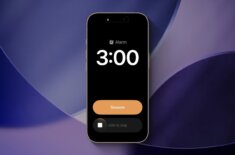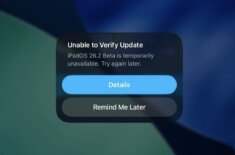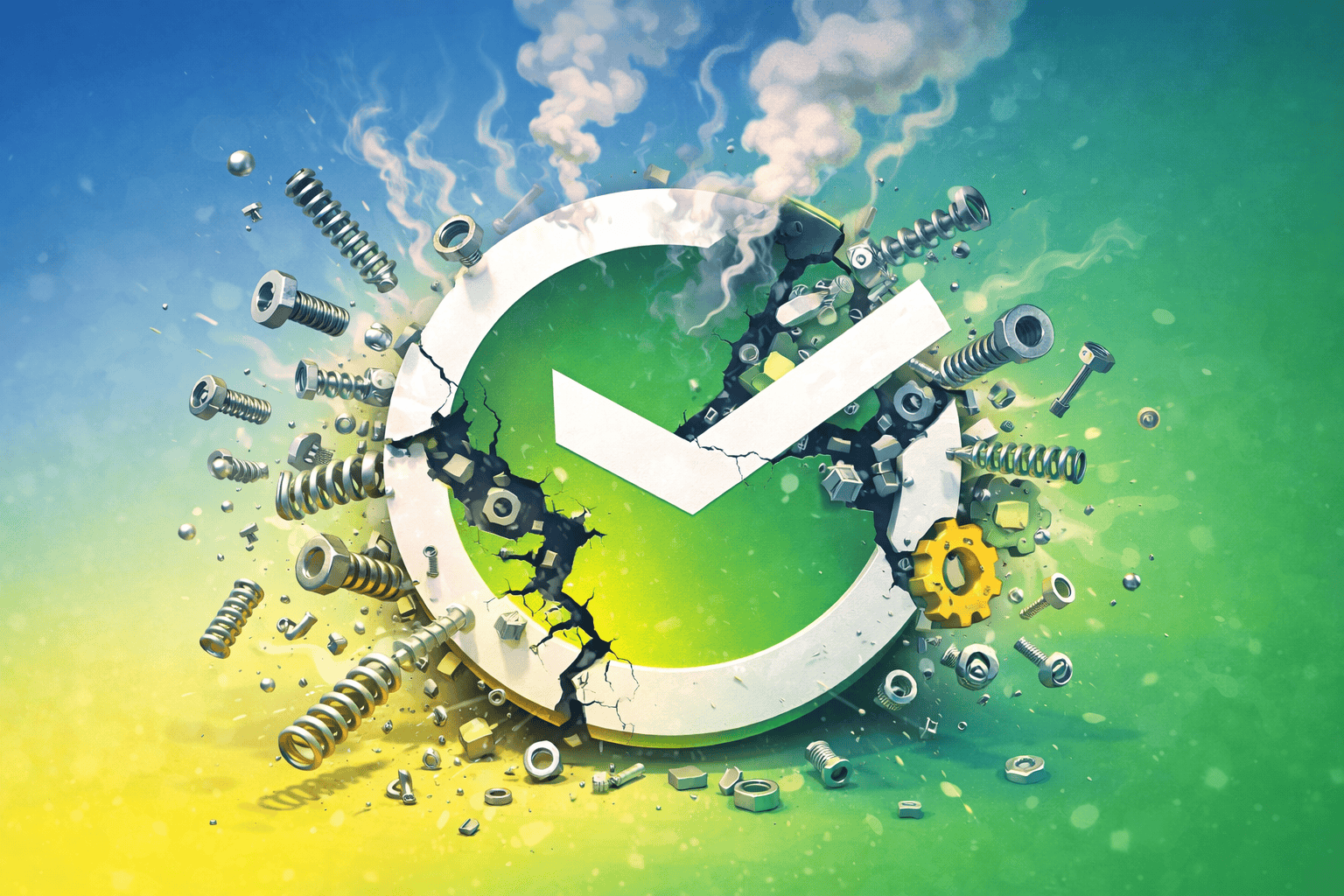Apple выпустила краткий обзор функций iOS 15
Apple уже обрадовала нас тем, что объявила дату своей презентации. Теперь же компания выпустила обзор функций в приложении «Советы» — краткий гайд из нескольких советов, который рассказывает об основных нововведениях обновленной операционной системы и как ими пользоваться. Возможно, не все функции появятся сразу — часть будут добавлять со временем в виде небольших обновлений. Разобрались, как пользоваться, что нового, и будут ли функции доступны в нашей стране.
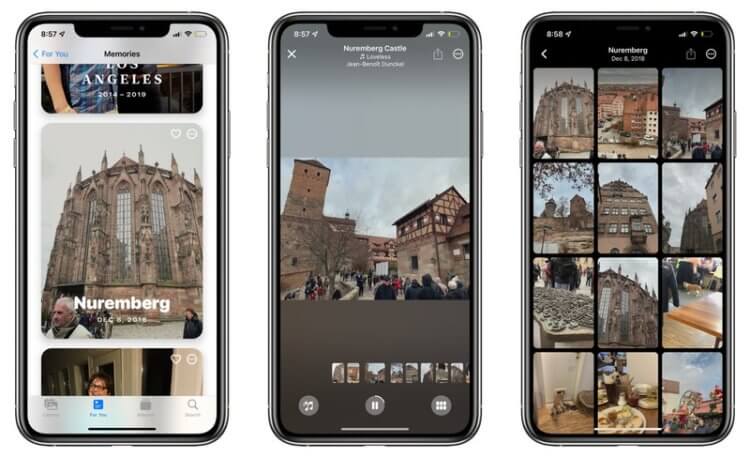
Краткий обзор функций iOS 15
Прежде, чем мы перейдём к описанию функциональных нововведений iOS 15, предлагаю разобраться с ошибками, которые могут возникнуть при подготовке к обновлению, в процессе его установки либо уже по завершении.
Содержание
Сбой проверки наличия iOS 15
Если на экране iPhone появляется уведомление с текстом «Сбой проверки наличия обновления», в высокой долей вероятности это значит, что у вас на устройстве недостаточно свободного места, чтобы загрузить апдейт. Как вариант, вы можете подчистить ненужные данные в памяти смартфона, но, если это не помогает, необходимо воспользоваться внешним инструментом обновления. В роли такового выступит Tenorshare ReiBoot.
- Скачайте Tenorshare ReiBoot себе на Mac или ПК;
- Подключите iPhone к компьютеру через Lightning;
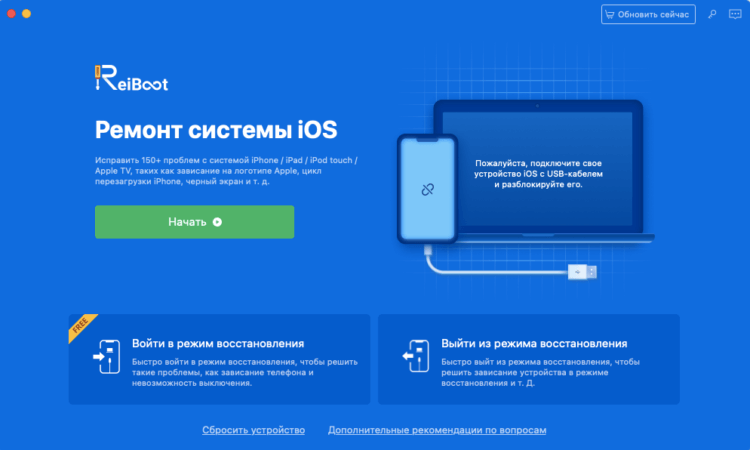
- Нажмите «Начать» — «Проблема обновления iOS»;
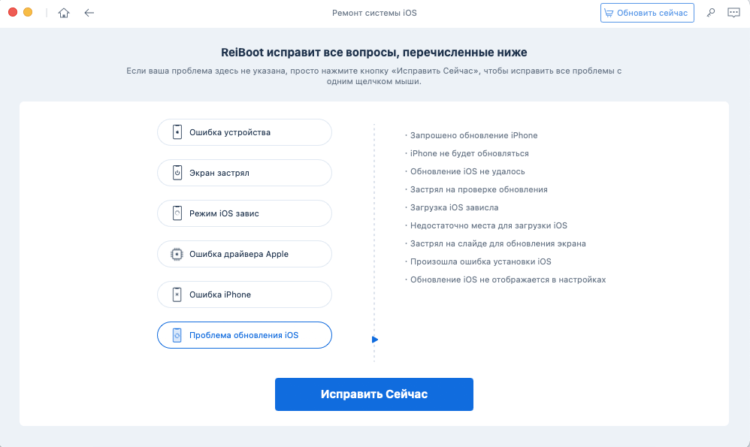
Не скачивается обновление iOS? ReiBoot поможет
- Выберите «Исправить сейчас» — «Стандартный ремонт»;
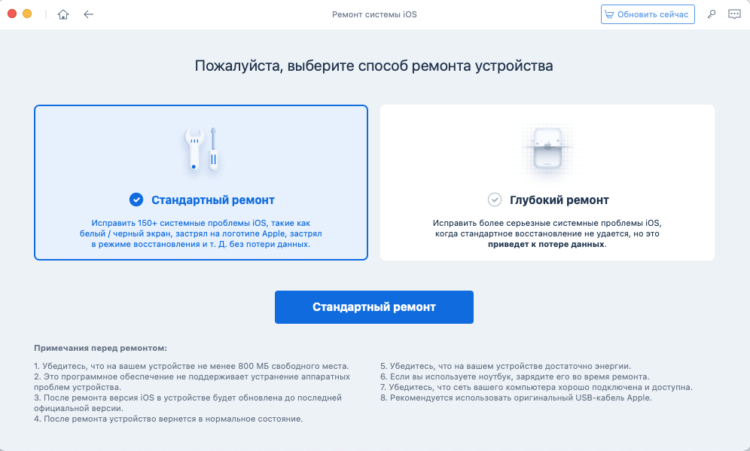
Поскольку проблема некритичная, будет достаточно стандартного ремонта
- Подтвердите загрузку обновления и дождитесь установки.
Чем хорош Tenorshare ReiBoot, так это универсальным подходом. Утилита просто предлагает выбрать проблему, с которой вы столкнулись, а потом самостоятельно предложит способ её устранения. Если памяти мало, ReiBoot выступит в роли внешнего инструмента обновления. Она просто скачает обновление вам на компьютер, а потом установит его на iPhone, не расходуя память смартфона.
Аналогичный метод подойдёт и для других проблем. Например, если iPhone не может загрузить обновление и пишет «Подсчёт оставшегося времени». Это значит, что в данный момент на сервера Apple оказывается очень сильная нагрузка и лучше попробовать скачивать обновление не по воздуху, а через ReiBoot. Или, скажем, если iPhone пишет «Сбой установки обновления». Данная ошибка свидетельствует о том, что подключение с сервером установилось, но оказалось недостаточно стабильным, чтобы загрузить апдейт.
Но хорошо, если обновление просто не загрузилось, потому что не хватило памяти. А ведь может быть и такое, что обновление уже скачалось, начало устанавливаться, но в процессе каким-то файлам оказалось недостаточно свободного пространства для распаковки или файл апдейта просто оказался повреждён. Это может привести к тому, что iPhone просто зависнет на логотипе яблока, и вы ничего не сможете с этим поделать. Только если у вас нет ReiBoot. Если у вас другие проблемы, найти способы их решения можно здесь.
iPhone завис на логотипе яблока. Что делать
Если смартфону просто не хватило памяти, можно обойтись стандартным ремонтом, но, если файл обновления оказался повреждён, но iPhone выяснил это только в процессе установки, без глубокого ремонта будет не обойтись.
- Запустите ReiBoot на компьютере и подключите iPhone;
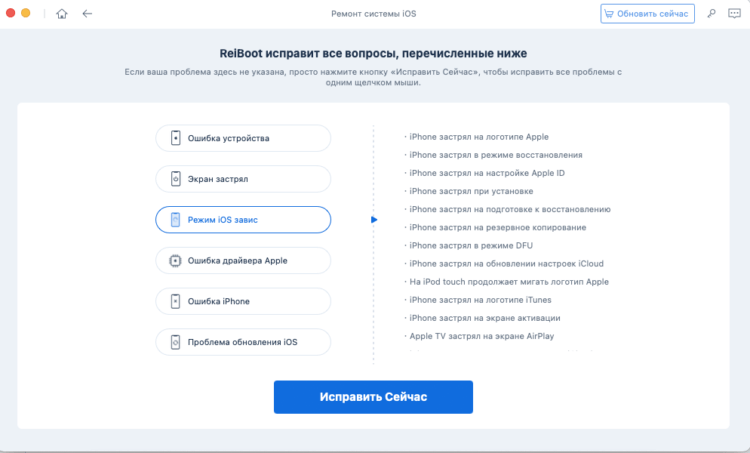
В ситуации, если iPhone завис при обновлении, может понадобиться более сложный ремонт
- Нажмите «Начать» — «Режим iOS завис» — «Исправить сейчас»;
- Выберите «Глубокий ремонт», скачайте обновление и запустите процедуру восстановления;
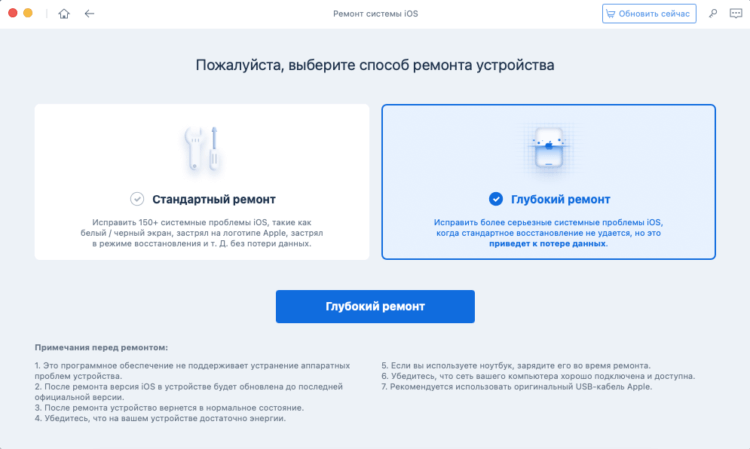
Учитывайте, что глубокий ремонт удаляет все данные из памяти iPhone
- Дождитесь окончания процедуры восстановления прошивки и отключите iPhone.
Важно понимать, что глубокий ремонт предполагает удаление всех данных на устройстве. Дело в том, что в рамках этой процедуры ReiBoot сбрасывает прошивку и накатывает её заново. Поэтому логично, что сохранить какие-либо файлы не представляется возможным. Однако можете быть уверенным, что глубокий ремонт точно исправит вашу проблему, только если она не носит аппаратного характера. С ремонтом кнопки питания, повреждениями материнской платы или контроллера зарядки ReiBoot не справится. А вот, если вы не знаете, как обойти блокировку активации, то тут лучше обращаться к другой утилите — 4meKey.
Как обновился FaceTime
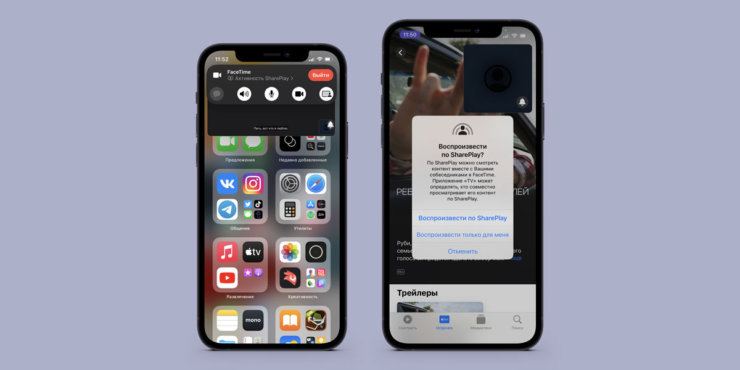
Интерфейс FaceTime с функцией SharePlay.
В FaceTime на iOS 15 появится функция изоляции голоса — опция помогает отфильтровать фоновые шумы, попадающие при работе микрофона. Нововведение было разработано благодаря машинному обучению и различным алгоритмам. Теперь ваш собеседник будет слышать вас отчетливо, будто вы сидите рядом — шумы не будут мешать вам, собеседник будет слышать только ваш голос. Если выбрать «Широкий спектр», то это позволит использовать окружающие вас звуки. Кроме того, теперь можно будет создавать ссылки на разговор в FaceTime — достаточно поделиться ссылкой с кем-либо, чтобы человек присоединился к вам.
Как сохраняются фото в iPhone
На вкладке «Для вас» появится новый раздел «Отправлено вам», где автоматически будут отображаться фото и видео, которые вам прислали в iMessage. Снимки, на которых есть вы, добавятся в разделы «Все фото», «Дни», «Месяцы» и «Годы». Они будут отображаться в подборках и «Воспоминаниях», в том числе в виджете с фотографиями.
Как изменятся уведомления в iOS 15
Новое — это хорошо забытое старое. Именно так подумали в Apple, создав что-то похожее на «Профили» из старых мобильных телефонов, назвали эту функцию «Фокусирование». В iOS 15 будет четыре стандартных профиля: «Не беспокоить», «Личное время», «Работа» и «Сон». Каждый из них будет работать по-своему. Например, профиль «Работа» поможет сфокусироваться в рабочее время, чтобы уведомления не мешали. Фокусирование будет настраиваться, используя данные вашего устройства о полученных уведомлениях. На их основе вы будете получать уведомление от тех, кого нужно вам.
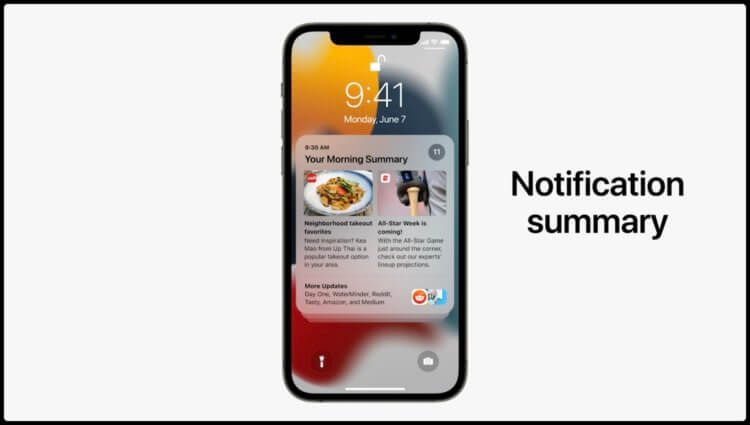
В конце дня вам будет приходить подборка с уведомлениями за день
Появится также сводка уведомлений — утром, вечером или в другое запланированное время. Сводка будет содержать те уведомления, которые вам больше подходят. Это поможет быстро изучить то, что вы пропустили за день, пока был включен режим фокусирования.
Каким точно не будет iPhone 13: самые популярные мифы
Как изменятся Карты в iOS 15
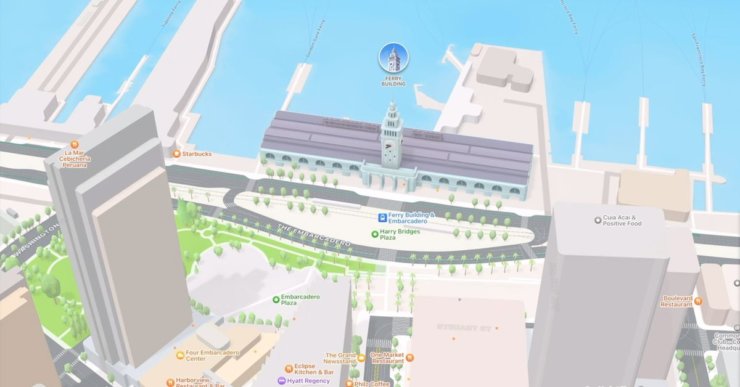
3D-режим в Apple Maps не следует ждать прямо в сентябре. Он выйдет чуть позже
В этом приложении появится много интересных изменений. Единственный минус: будут ли они работать в нашей стране? Пока, к сожалению, не будут. Теперь, когда идешь пешком, можно следить за инструкциями в дополненной реальности — выглядит действительно круто. Таким образом можно исследовать новые города, ведь на карте будут появляться разные достопримечательности и объекты.
Группы вкладок в iOS 15
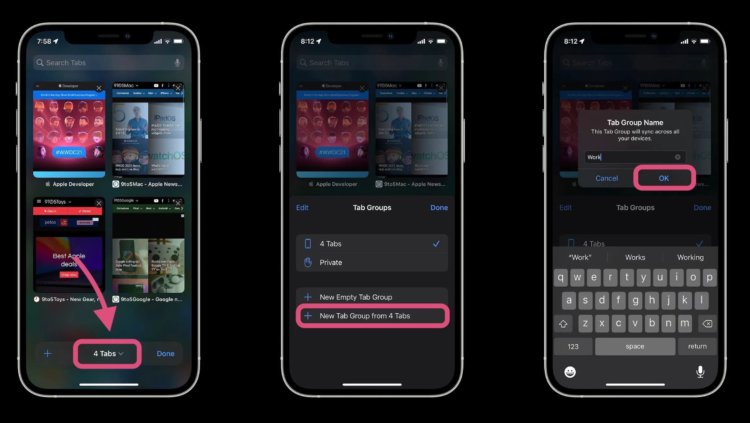
В Сафари появится возможность группировать вкладки
Новая функция браузера Safari позволит наконец разобраться с кучей открытых вкладок — это очень удобно, когда открываете много веб-страниц, но вам нужен хоть какой-то порядок в системе. Группу вкладок можно создать, переименовать или удалить. Сами вкладки внутри группы будут отображаться в виде эскизов, что облегчит поиск нужной страницы. А зачем Apple вернула старый дизайн Safai — читайте в материале моего коллеги Ивана Кузнецова!
Распознавание и перевод текста с фотографии
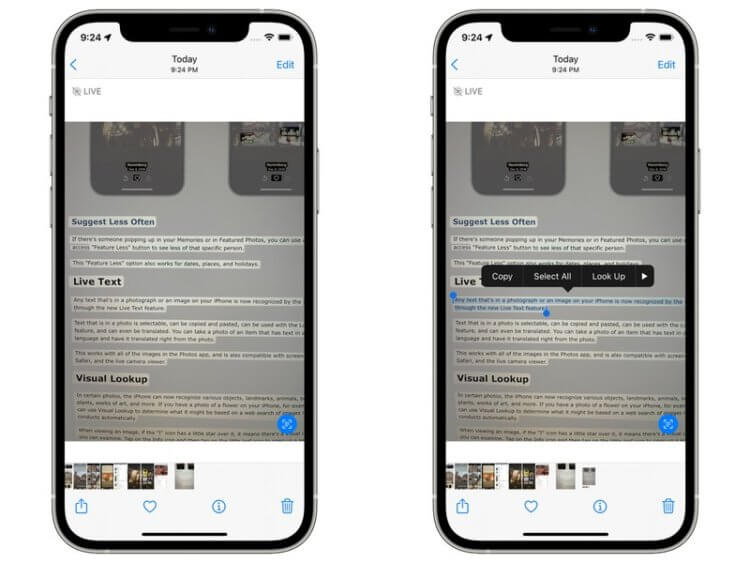
iOS 15 сможет считывать текст с фотографий
Теперь можно распознавать текст прямо с фотоснимка: нужно нажать на любую картинку с текстом (русский язык, к сожалению, не поддерживается) и появится выделение. Функция совершенно не новая — такое уже есть во многих приложениях, в том числе, в Google Фото. Но текст можно скопировать прямо из фото — отличная фича для стандартного приложения, чтобы не скачивать ничего лишнего.
Выделенный текст можно переносить прямо из камеры в заметки: нажмите на экран и выберите «Текст с камеры», после чего выделите нужный текст и система сама сделает его печатным и вставит в заметку.
Теперь переводить текст станет гораздо проще: переводите прямо из PDF-файлов, Сообщений и из других приложений — выделяйте нужный отрезок и нажмите на эту область, выбрав «Перевод». Теперь можно скопировать или сохранить выделенный текст. Функция будет работать и с текстом на фотографиях. Что приятно: функция доступна на разных языках, в том числе, на русском.
Новая iOS 15 не станет революционной и прорывной, но в ней появится очень много интересных нововведений, которых нам не хватает. А какие функции в iOS 15 вы ждете больше всего? Расскажите в нашем Telegram-чате!